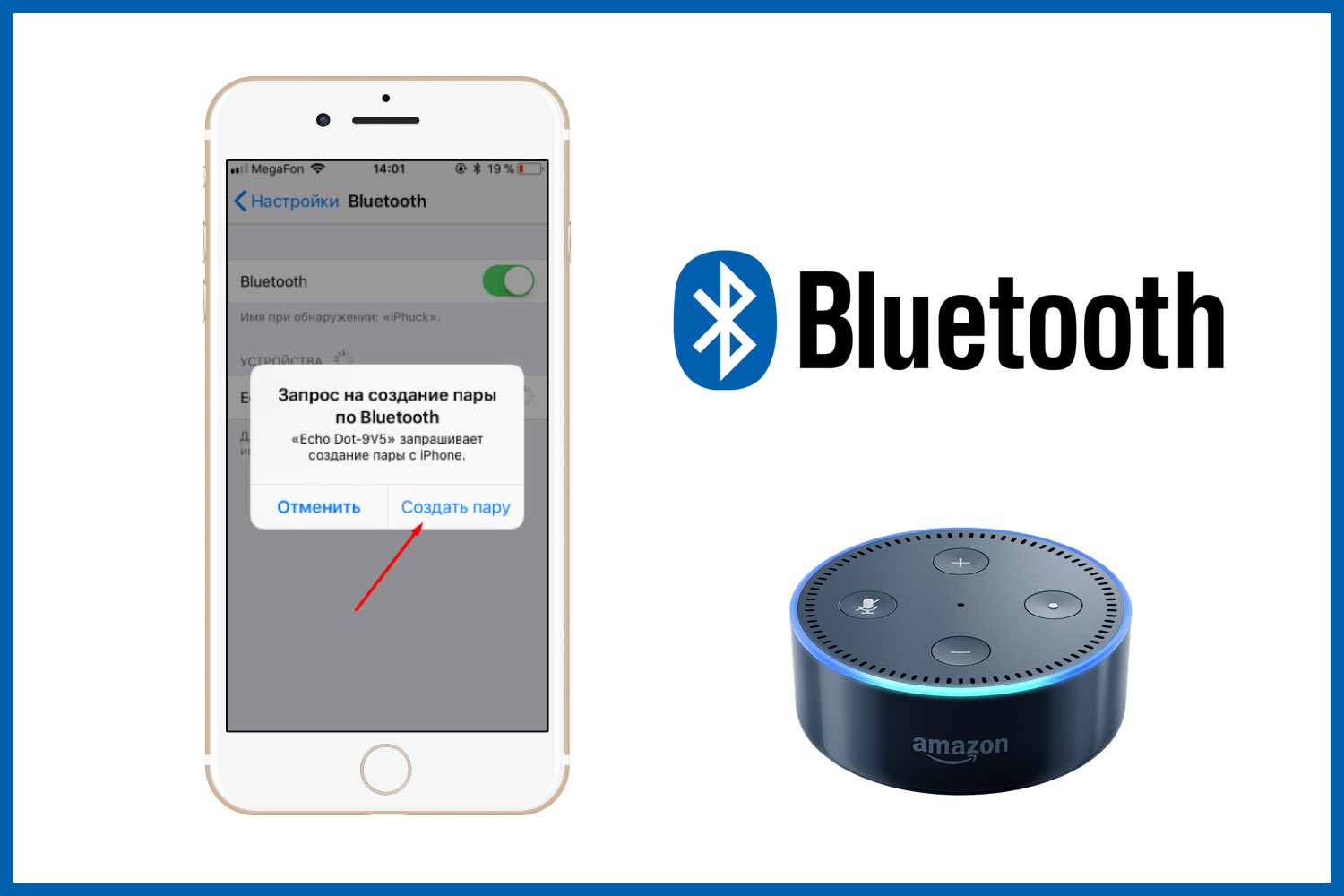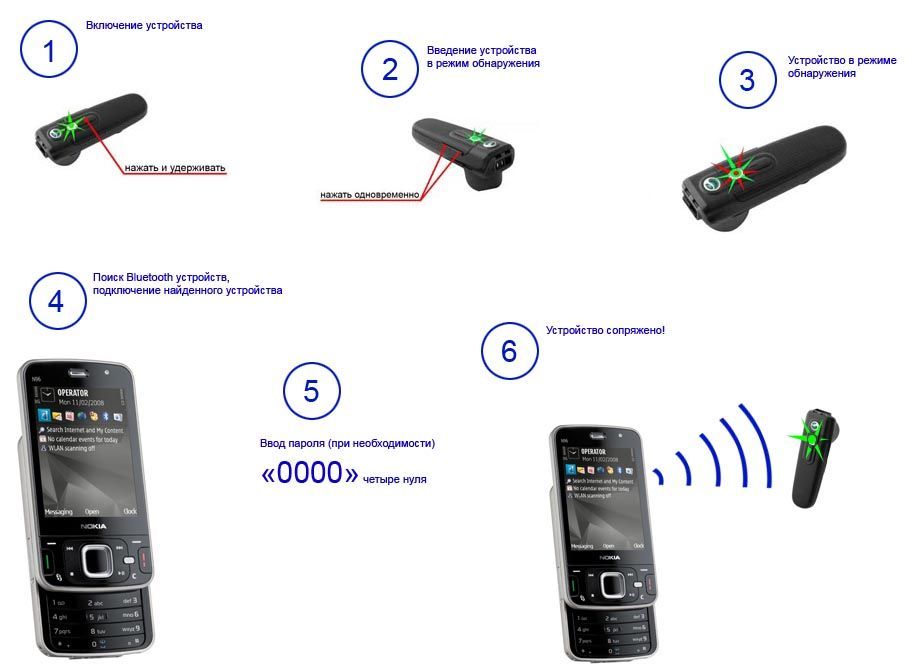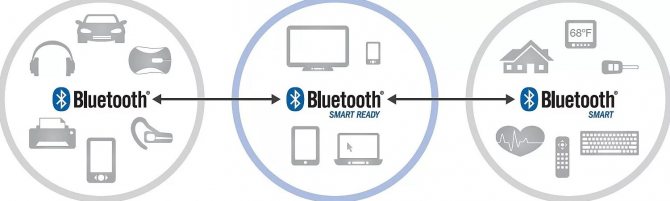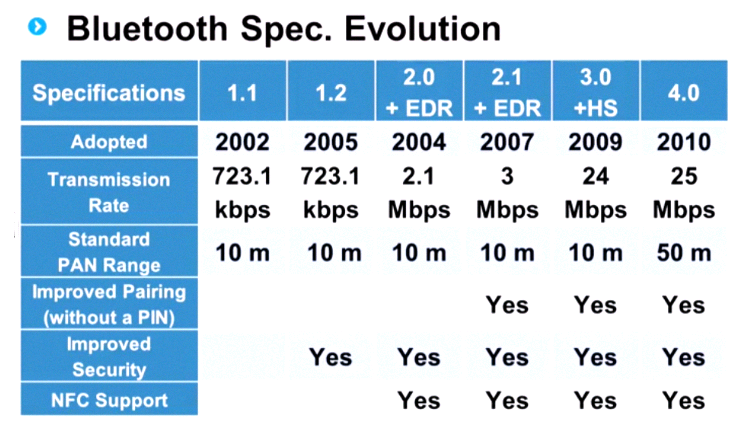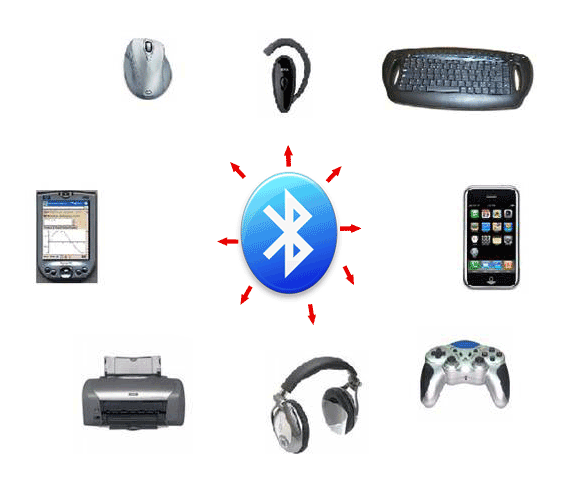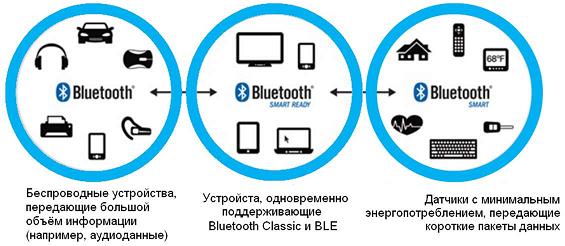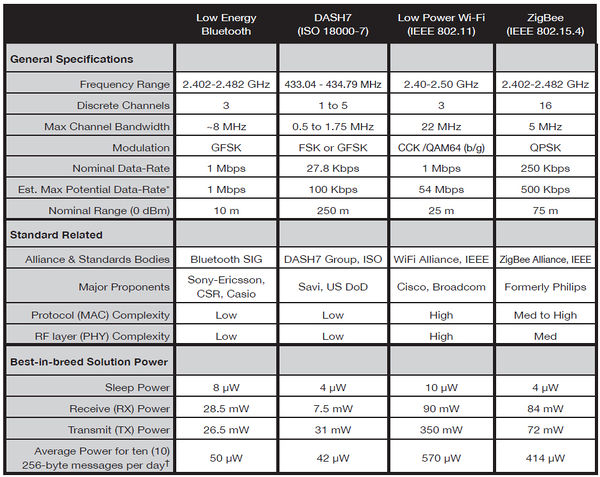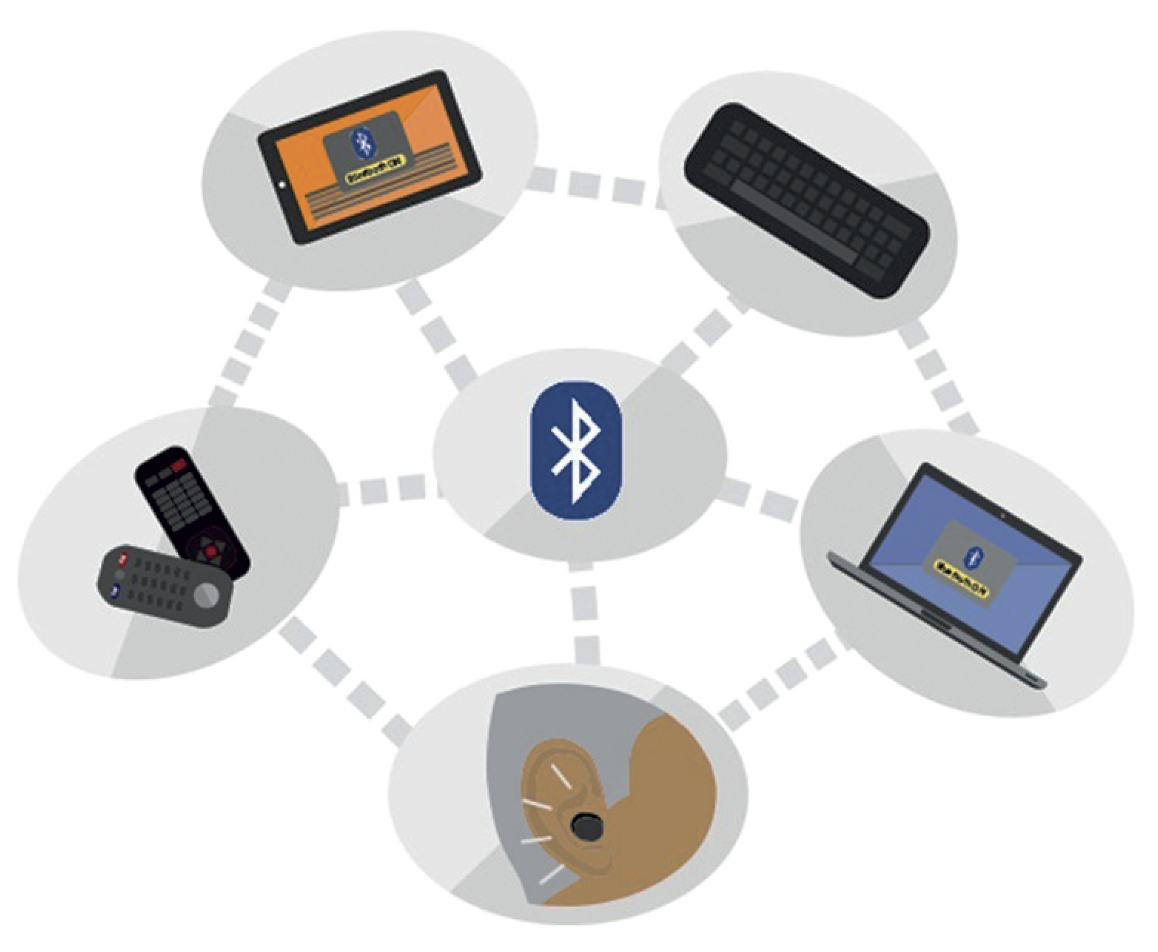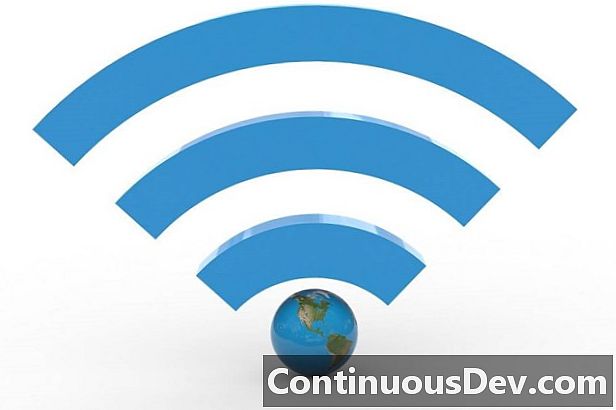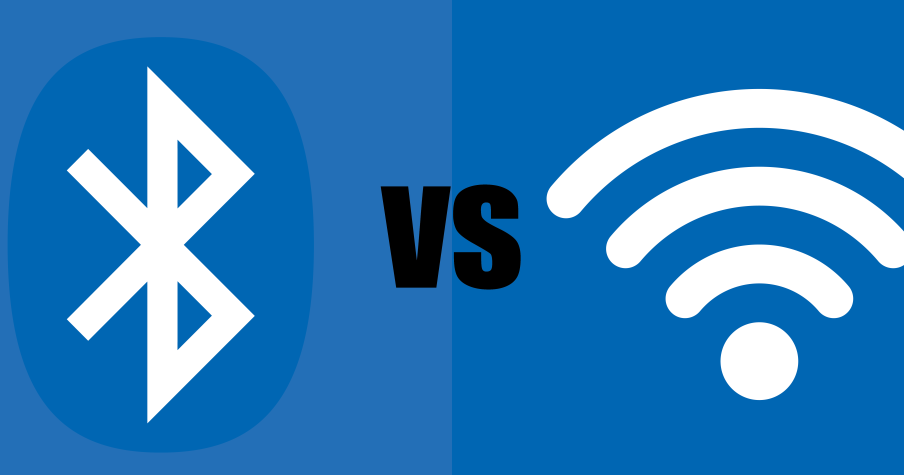Поколения блютуз
Насколько быстро можно обмениваться информацией по Блютузу? Это зависит от поколения технологии. Собираетесь покупать устройство с данной функцией или отдельный адаптер? Узнайте, какие на данный момент реализованы спецификации:
- 1.0 и 1.0B. Первые версии, имевшие плохую совместимость с гаджетами разных фирм. Другой недостаток — отсутствие анонимности из-за обязательной отправки адреса модуля в момент установления связи со вторым модулем.
- 1.1. Усовершенствованный вариант, поддерживающий нешифрованные каналы и показывающий мощность сигнала. Скорость работы — 721 Кбит/с.
- 1.2. В сравнение с предыдущими поколениями быстро подключается, устойчив к помехам, быстрота работы увеличена до 1 Мбит/с, лучше передает голос, совместим с 3-проводным интерфейсом UART, имеет режимы повторной передачи для L2CAP и управления информацией.
- 2.0 + EDR. Реальная скорость повышена до 2,1 Мбит/с, снижено потребление энергии, внедрена дополнительная полоса пропускания, чтобы проще организовывать несколько подключений одновременно.
- 2.1. Еще меньше требует энергии за счет технологии Sniff Subrating, ключ шифрования обновляется без разъединения связи, безопасность которой, кстати, увеличена вследствие внедрения технологии Near Field Communication.
- 2.1 + EDR. Снова снижена энергоемкость, повышена защита и облегчен коннект.
- 3.0 + HS. Имеет 2 радиосистемы. Первая работает на той же скорости, что и предыдущие поколения, вторая — до 24 Мбит/с. Какая из них будет применена в тот или иной момент, зависит от объема файлов, которые нужно передать.

- 4.0. Предполагает 128-битное AES-шифрование. Подключиться можно за 5 мс и поддерживать связь на удалении до 100 м, но только при максимальном отсутствии помех. Наиболее популярный из существующих стандартов.
- 4.1. Обеспечена совместимость с мобильной связью 4 поколения — LTE. Радиопомехи устраняются автоматическим контролем передачи пакетов данных.
- 4.2. Из нововведений: повышение конфиденциальности и производительности.
- 5.0. Скорость увеличена в 2 раза, а расстояние покрытия — в 4.
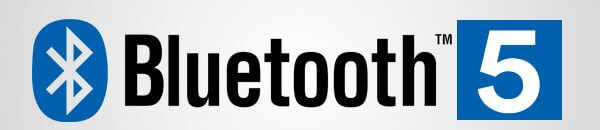
На этом всё, относительно того, что такое блютуз.
Вы найдете еще больше полезной информации, если будете посещать мой блог чаще.
До скорого!
Как узнать версию Bluetooth: Видео
Как действуют беспроводные Bluetooth наушники
Благодаря широкому распространению беспроводной гарнитуры все чаще встречается вопрос, как работают Блютуз наушники?
Здесь очень просто. Гарнитура синхронизируется с телефоном (или другим источником звука) и воспроизводят получаемый звуковой сигнал. Суть заключается в том, что адаптер преобразует цифровой сигнал в аналоговый и передает его по радиоволнам. В наушниках Bluetooth модуль принимает радиоволны и преобразует их в цифровой сигнал.
В принципе, любое радиосоединение может быть саботировано помехой. Всегда есть сообщения о том, что, особенно в школах, такие видеоролики делают раунды среди студентов. Когда он не используется: выключите! Не только это самый безопасный способ защитить вас от доступа, но и экономит энергию. Тогда это не узнаваем для всех. Вот почему вы должны быть на.
- Или выкл.
- Затем взгляните на свой телефон.
В следующих разделах мы хотели бы познакомить вас с индивидуальными аспектами этой многообещающей технологии.
Этот диапазон частот свободно используется во всем мире для всех. Но поскольку другие радиостандарты используют эту частотную полосу, могут возникать взаимные помехи. Максимальный радиус действия радиоволн ближнего радиуса действия составляет около 100 метров, но это возможно только с помощью специальных усилителей.
Как подключить гарнитуру к телефону? Для этого вы зажимаете кнопку питания на наушниках и держите до тех пор, пока индикатор не начнет мигать синим и красным (цвета могут отличаться в зависимости от модели).
Выбираете нужное устройство и нажимаете «Подключить». После этого устройства синхронизируются.
Иногда требуется ввести ПИН-код. Он указан в инструкции к наушникам. Но обычно это 0000.
Данные передаются по нескольким синхронным и одним асинхронным каналам данных. В принципе, для каждой функции существует независимый профиль. Они делятся на активные и пассивные. Активный означает, что телефон делает что-то на сопряженном устройстве, например, при отправке фото или потоковой музыке. С другой стороны, пассивные профили позволяют сопряженному устройству делать что-то на своем собственном устройстве, например, принимать файл или читать контакты.
Основная задача заключалась в том, чтобы найти беспроводную замену предыдущих кабельных соединений, которые были неприятными, неудобными и их разъемы часто несовместимы. Концентраторы столкнулись с проблемой, что в качестве простых повторителей они могли поддерживать только одну скорость. Следовательно, средняя точка между концентратором и коммутатором известна как двухскоростной концентратор.
Как подключить Bluetooth наушники к компьютеру: Видео
На каком расстоянии действует Bluetooth, вы уже знаете. То есть пользователь свободно может перемещаться в пределах зоны покрытия, соответствующей версии Bluetooth, использующейся в наушниках и телефоне. Как видите, все предельно просто. Никаких настроек делать не нужно. Более того, благодаря вышеуказанному алгоритму работы технологии вы можете использовать гарнитуру даже вблизи с другими парами (смартфон-наушники) без помех и потери сигнала.
Этот тип устройств состоит в основном из двух концентраторов, между которыми расположены два мостовых порта. Устройства автоматически подключаются к соответствующему концентратору с их скоростью. Исторически сложилось так, что основной причиной приобретения концентраторов вместо коммутаторов была. Это было в значительной степени устранено снижением цен на коммутаторы, но концентраторы могут по-прежнему находиться в особых обстоятельствах.
Версии Bluetooth и их различия
Анализатор протоколов, подключенный к коммутатору, не всегда принимает все пакеты, поскольку коммутатор разделяет порты в разных сегментах. Некоторые группы компьютеров или кластера требуют, чтобы каждый член команды получал весь трафик, который пытается попасть в группу. Разумеется, концентратор сделает это; Использование переключателя в этих случаях требует применения специальных трюков. Когда коммутатор доступен конечным пользователям для подключения, например, в конференц-зале, неопытный пользователь может уменьшить сеть, соединяя два порта вместе, вызывая цикл. Этого можно избежать, используя концентратор, где цикл будет разбит в концентраторе для других пользователей. Это называется дублирующим портом. . На протяжении многих лет система стала популярной, расширилась и улучшила свои возможности.
Современные пользователи
Самые распространенные профили Bluetooth
Чтобы использовать беспроводную технологию Bluetooth, устройства должны быть в состоянии интерпретировать определенные профили Bluetooth, которые находятся определенных областях применения и указывают общие формы поведения, чтобы Bluetooth совместимые устройства могли использовать для связи с другими устройствами Bluetooth.
Профиль — набор функций или возможностей, доступных для определённого устройства Bluetooth.
Существует широкий спектр профилей Bluetooth, которые описывают различные типы приложений или сценариев использования устройства.
Список основных профилей одобренных Bluetooth SIG с кратким описанием и предназначением:
Advanced Audio Distribution Profile (A2DP) разработан для передачи музыки, к беспроводной гарнитуре или иным устройствам.
Audio / Video Remote Control Profile (AVRCP) создан для управления стандартными функциями телевизоров, высокоточного оборудования. Позволяет создавать устройства с функциями дистанционного управления.
Basic Imaging Profile (BIP) разработан для пересылки изображений между устройствами. С помощью этого профиля, возможно, изменять размер изображения и конвертировать его в поддерживаемый принимающим устройством формат.
Basic Printing Profile (BPP) с его помощью возможно пересылать текст, сообщения электронной почты, vCard на принтер. Профилю не требуется наличие драйверов.
Common ISDN Access Profile (CIP) используется для доступа устройств к цифровой сети с интеграцией служб, ISDN.
Cordless Telephony Profile (CTP) поддерживает беспроводную телефонию.
Device ID Profile (DIP) помогает определить класс устройства, его производителя и версию продукта.
Dial-up Networking Profile (DUN) протокол предоставляет стандартный доступ к Интернету или другому телефонному сервису через Bluetooth.
Fax Profile (FAX) предоставляет интерфейс между мобильным или стационарным телефоном, а также персональным компьютером на котором установлено программное обеспечение для работы с факсами.
File Transfer Profile (FTP_profile) обеспечивает доступ к файловой системе устройства.
General Audio / Video Distribution Profile (GAVDP) база для A2DP и VDP.
Generic Access Profile (GAP) база для остальных профилей.
Generic Object Exchange Profile (GOEP) база для других профилей передачи данных, основывается на OBEX.
Hard Copy Cable Replacement Profile (HCRP) замена кабельного соединения между устройством и принтером. Отрицательная сторона профиля, делающая его не универсальным- необходимость установки драйверов.
Hands-Free Profile (HFP) используется для соединения беспроводной гарнитуры и телефона.
Human Interface Device Profile (HID) обеспечивает поддержку устройств с HID в которые входят клавиатуры, мышки, джойстики и т.д. Отличительная особенность — использует медленный канал, работает на пониженной мощности.
Headset Profile (HSP) используется для соединения беспроводной гарнитуры и телефона.
Intercom Profile (ICP) обеспечивает голосовые звонки между Bluetooth совместимыми устройствами.
LAN Access Profile (LAP) обеспечивает доступ Bluetooth устройствам к вычислительным сетям LAN, WAN или Интернет посредством другого Bluetooth устройства, которое имеет физическое подключение к этим сетям.
SIM Access Profile (SAP, SIM) позволяет получить доступ к SIM-карте телефона, что делает возможным использование одной SIM-карты для нескольких устройств.
Synchronisation Profile (SYNCH) позволяет синхронизировать персональные данные (PIM).
Video Distribution Profile (VDP) позволяет передавать потоковое видео.
Функции Bluetooth
Передача данных между смартфонами. Именно благодаря этой функции Bluetooth стал востребован у пользователей. В 2000-х годах интернет не был повсеместно доступен и обмен различными файлами (рингтоны, фотографии, видеоролики) между владельцами телефонов происходил исключительно по Bluetooth-соединению. В наше время актуальность такого обмена снизилась, так как нужные файлы проще и быстрее переслать по электронной почте или передать через Wi-Fi.
Передача данных между компьютером и смартфоном. Это беспроводное соединение помогает объединять телефон и компьютер в единую сеть для обмена файлами, что позволяет отказаться от применения кабеля. Еще таким образом можно использовать телефон в качестве точки доступа Wi-Fi в интернет. В этом случае смартфон, сопряженный с компьютером, выступает в качестве модема.
Подключение беспроводных наушников и гарнитуры. Радиомодуль Bluetooth настолько мал по размерам, что его используют не только в смартфонах, но и в массе других устройств, например, наушниках и телефонной гарнитуры. Согласитесь, очень удобно слушать музыку в наушниках без лишних проводов или разговаривать по телефону, не задействовав руки. Стоимость таких гаджетов относительно невелика, а преимущества при использовании неоспоримы.
Портативная акустика. Динамики практически любого смартфона не позволяют полноценно слушать музыку. На помощь приходит портативная музыкальная колонка, которая работает через Bluetooth. Учитывая радиус действия радиосигнала последних версий Bluetooth, смартфон и колонку можно разместить на значительном расстоянии друг от друга.

Автомобильная магнитола. Практически все автомобильные мультимедийные центры оснащены модулем Bluetooth для соединения со смартфоном. Это позволяет прослушивать музыку, радио и аудиокниги со смартфона через автомобильную акустику. Еще большинство автомобилей оснащены микрофоном, что позволяет разговаривать за рулем по громкой связи.

Фитнес-трекеры и умные часы. Данные гаджеты начали производиться относительно недавно, но уже успели завоевать популярность. Фитнес-браслеты позволяют пользователю следить за двигательной активностью в течение дня и, как следствие, за здоровьем. Умные часы отлично дополняют функционал смартфона — на них можно принимать вызовы, SMS и уведомления. Для работы обоих устройств необходим смартфон с Bluetooth.

История создания и развития
Работы по созданию Bluetooth начал производитель телекоммуникационного оборудования Ericsson в 1994 году как беспроводную альтернативу кабелям RS-232. Первоначально эта технология была приспособлена под потребности системы FLYWAY в функциональном интерфейсе между путешественниками и системой.
Спецификация Bluetooth была разработана группой Bluetooth Special Interest Group (Bluetooth SIG), которая была основана в 1998 году. В неё вошли компании Ericsson, IBM, Intel, Toshiba и Nokia. Впоследствии Bluetooth SIG и IEEE достигли соглашения, на основе которого спецификация Bluetooth стала частью стандарта IEEE 802.15.1 (дата опубликования — 14 июня 2002 года).
| Класс | Максимальная мощность, мВт | Максимальная мощность, дБм | Радиус действия, м |
|---|---|---|---|
| 1 | 100 | 20 | 100 |
| 2 | 2,5 | 4 | 10 |
| 3 | 1 | менее 10 |
Отличие разных версий Bluetooth
Теперь о том, какие версии Bluetooth существуют, и что можно сейчас встретить…
1) Bluetooth 1.0, 1.1, 1.2 — первые версии протокола, появились в 1994 году. Сегодня найти что-то из тех устройств почти нереально.
2) Bluetooth 2.0 + EDR — обновленная версия протокола, датируется 2004 г. По сравнению с первыми версиями существенно снижено энергопотребление и несколько возросла скорость работы. До сих пор можно встретить в старых и недорогих наушниках, гарнитурах.
3) Bluetooth 2.1 и Bluetooth 2.1 + EDR — более новая версия протокола (от 2007 г.). Появилась поддержка NFC, уменьшено энергопотребление в 5-10 раз, ускорено сопряжение устройств.
4) Bluetooth 3.0 + HS — обновление от 2009 г. Была существенно увеличена скорость передач данных (до 1 Мбит/с). Правда, вместе с этим серьезно возросло энергопотребление, поэтому эта версия не стала такой популярной (как предыдущие).
5) Bluetooth 4.0 — обновление от 2010 г. Было уменьшено энергопотребление, появилась возможность передавать файлы, скорость осталась прежняя — 1 Мбит/с. Bluetooth адаптеры этой версии до сих пор можно встретить в ноутбуках, телефонах. Также было выпущено достаточно много гарнитур.
6) Bluetooth 4.1 — устранение перекрестных помех при одновременной работе с LTE-модулями, которые есть во всех 4G смартфонах (2013 г.);
7) Bluetooth 4.2 — была несколько увеличена стабильность и скорость передачи данных, улучшена защита, конфиденциальность, увеличено расстояние на котором могут работать устройства (до 60 метров). Наиболее часто-встречаемый протокол на сегодняшний день, используется повсеместно: наушниках, мышках, плеерах, ноутбуках и т.д.
8) Bluetooth 5.0 — новый протокол от 2017 г. Была увеличена скорость (до 2 Мбит/с) и расстояние, на котором могут работать устройства (до 240 метров). Встречается только в новых и дорогих гаджетах: телефонах, ноутбуках и пр.
9) Bluetooth 5.1 — разработчики обещают выпустить новую версию уже совсем скоро. Основное нововведение — определение местоположения устройств.
Стоит ли гнаться за более новой версией Bluetooth
В общем-то, чем новее версия Bluetooth — тем быстрее, стабильнее и качественнее будет связь, чище звук (если вы используете беспроводные наушники), меньшее энергопотребление устройства (а значит оно дольше проработает без подзарядки).
Кроме того, новая версия Bluetooth 5.0 (например) позволяет работать устройствам на существенно большем расстоянии. Это может быть весьма полезно, если вы находитесь где-нибудь на даче.
Что касается качества звука…
Если говорить о беспроводных наушниках, то большое значение на звук может оказывать не только версия поддерживаемого ими протокола Bluetooth, но и кодек, которым сжимается сигнал.
Суть тут вот в чем: аудио-плеер напрямую не передает по Bluetooth MP3 звук на динамики наушников. Сначала воспроизводимая музыка сжимается, затем по протоколу Bluetooth передается на адаптер наушников — после сигнал декодируется и только потом подается на динамики. Разумеется, различные наушники, аудио-плееры поддерживают разные форматы кодеков (что и влияет на качество звука).
Одним из лучших кодеков, обеспечивающим очень качественный звук, является технология aptX. Чтобы вы могли заметить работу этой технологии — ее должны поддерживать и наушники, и тот плеер (гаджет), с которым вы их сопрягаете. Отмечу, что это удовольствие пока не самое дешевое…
На этом пока все. Удачи!
RSS
(как читать Rss)
Принцип работы Bluetooth
Технология Вluetooth предполагает два вида связи: синхронную — SCO (Synchronous Connection Oriented) и асинхронную — ACL (Аsynchronous Connectionless). Первый вид, SCO, рассчитан на установление симметричного соединения «точка — точка» и служит преимущественно для передачи речевых сообщений. Скорость передачи информации SCO равна 64 Кит/с. Второй, ACL, предназначен для пакетной передачи данных. Он поддерживает симметричные и асимметричные соединения типа «точка — много точек». Скорость передачи пакетной информации при ACL cоставляет порядка 721 Кбит/с. Пакеты данных имеют фиксированный формат. В начале блока находится 72-бит код доступа. Он может применяться, в частности, для синхронизации устройств. За ним следует 54-бит заголовок пакета, содержащий контрольную сумму пакета и информацию о его параметрах (например, о повторной передаче блока данных). Замыкает пакет область, непосредственно содержащая пересылаемую информацию. Размер этой области варьируется от 0 до 2745 бит.
Основополагающим принципом построения систем Bluetooth является использование метода расширения спектра при скачкообразном изменении частоты (FHSS — Frequency Hop Spread Spectrum). Весь выделенный для Bluetooth-радиосвязи частотный диапазон 2,402-2,480 ГГц разбит на N частотных каналов. Полоса каждого канала 1 МГц, разнос каналов – 140-175 кГц. Для кодирования пакетной информации используется частотная манипуляция.
Для США и Европы N = 79. Исключение составляют Испания и Франция, где для Bluetooth применяется 23 частотных канала. Смена каналов производится по псевдослучайному закону 1600 раз в секунду. Постоянное чередование частот позволяет радиоинтерфейсу Bluetooth транслировать информацию по всему диапазону ISM и избежать воздействия помех со стороны устройств, работающих в этом же диапазоне. Если данный канал зашумлён, то система перейдёт на другой, и так будет происходить до тех пор, пока не обнаружится канал, свободный от помех.

Рис. 3. Частотно-временная диаграмма работы модулей Bluetooth
На рис. 3 показана частотно-временная плоскость, иллюстрирующая одновременную работу трёх Bluetooth-модулей. Модули работают тактами (слотами), длительностью 625 мкс. Каждому модулю в пределах каждого такта назначается соответствующий частотный канал и режим передачи или приёма.
Когда пара любых Bluetooth-устройств соединяется, то они образуют пикосеть (рис. 4).
Одно из них, выполняющее функции ведущего устройства, формирует сигналы синхронизации частоты и ее изменения. Обычно ведущим является тот модуль, который размещён в наиболее мощном устройстве, таком, как персональный компьютер. Все другие устройства являются ведомыми.

Рис. 4 Пикосеть
Пикосеть является фундаментальной формой коммуникации в технологии Bluetooth. Пикосеть может содержать до 7 активных ведомых устройств. Кроме того, в окрестности (зоне уверенного приема) ведущего устройства могут находиться неактивные ведомые устройства, которые также синхронизированы на общие часы и общую последовательность смены частот, но не могут обмениваться данными до тех пор, пока ведущее устройство не активирует их. Если в сети оказывается более 8 устройств, то будет сформирована вторая пикосеть и так далее. Несколько (до 10) независимых и даже не синхронизированных между собой пикосетей, между которыми возможен обмен информацией, могут объединяться в так называемую большую сеть Scatternel. Для этого каждая пара пикосетей должна иметь как минимум одно общее устройство, которое будет главным в одной и подчиняемым в другой. Таким образом, в пределах отдельной Scatternet может быть одновременно связано максимум 71 устройство.
Универсальные драйверы Bluetooth
Люди ежедневно пользуются умными персональными устройствами, например, смартфоном, планшетом, нетбуком, ноутбуком и стационарным персональным компьютером. Периодически возникает необходимость подключения к лэптопу или десктопу беспроводных наушников, мышки, клавиатуры, смартфона, планшета на Андроиде, iPad на iOS и иных устройств в различных комбинациях. При этом драйвер для Bluetooth наушников, Блютуз колонок и иной периферии на ПК отсутствует. Давайте разберемся, как максимально просто установить Блютуз на ПК с Windows XP, 7, 8.1, 10 на русском.
Универсальные драйверы Broadcom Bluetooth для Windows 10, 8.1, 7, XP (32 и 64-бит) разработаны компанией Broadcom, которая уже много лет является участником группы Bluetooth SIG. Компания Broadcom Limited (ранее Avago Tech Ltd) ведет свою историю с 1960-х, входит в топ 10 разработчиков полупроводниковой продукции в мире и тесно взаимодействовала с такими крупными компаниями, как Hewlett-Packard, LSI Corporation, Seagate Technology, Intel, PLX Technology, Emulex. Сегодня компания Броадком имеет несколько тысяч патентов, более десяти тысяч сотрудников, штаб-квартиры в Сингапуре и в Сан-Хосе (США). Целесообразно скачать Блютуз драйверы на ПК бесплатно на русском языке, поскольку данное ПО в подавляющем большинстве случаев заставит любое БТ-оборудование работать. Проблема: как подключить через Блютуз колонки, гарнитуры, наушники, мышки, клавиатуры и другие периферийные устройства без кабелей и проводов — решится сама собой. Отпадут вопросы: как подключить через Блютуз беспроводные наушники, колонки, гарнитуры и другие устройства и почему Блютуз устройство не работает.
Подходят данные Блютуз драйверы и для ноутбука, и для большого компьютера, оснащенного любой из популярных версий операционной системы Майкрософт Виндовс. Посетителям сайта https://drajvery.ru часто требуется программа для Блютуз адаптера для Windows 10, 8.1, 7, XP SP3. Bluetooth WIDCOMM Broadcom — это лучшая программа для Блютуз адаптера, и эту программу Блютуз для Windows XP, 7, 8.1, 10 скачать на компьютер или ноутбук можно на https://drajvery.ru/net/bluetooth прямо .
Решение возникающих проблем
Существует несколько типичных проблем с Bluetooth в Windows 10, устранение которых ответит на вопрос, как включить беспроводную технологию на любом компьютере. Если блютуз подключение не отображается:
- Обновите драйвер блютуз на своем компьютере.
- Повторно включите программное обеспечение драйвера в диспетчере устройств.
- Если первые два пункта не помогли, тогда необходимо удалить старое программное обеспечение. Для этого требуется открыть «Диспетчер устройств», находите радиомодуль, нажимаем на него двойным щелчком. В появившемся окне нажимаем на вкладку «Драйвер» и в завершающем этапе жмем на кнопку «Удалить». Далее вам необходимо зайти на сайт производителя вашего ноутбука и скачать новые драйвера, после скачивания устанавливаем. Дальше нужно просто перезагрузить компьютер.
Ваш ноут может быть не оборудован модулем, поэтому его будет необходимо приобрести. После покупки Bluetooth ключа вам нужно будет установить его, выполнив следующие шаги:
- Подключите приобретенный ключ Bluetooth к порту USB на вашем компьютере.
- Ноутбук либо автоматически обнаружит ключ, либо вам потребуется вставить установочный компакт-диск с драйвером, который обычно сопровождает ключ, или вам нужно будет загрузить необходимые драйверы с веб-сайта производителя.
- Появятся сообщения панели задач, информирующие вас о том, что драйверы устанавливают, а затем сообщение, информирующее вас о том, что ключ был успешно подключен.
- Наконец, на панели задач появится значок Bluetooth, который можно активировать.
Чтобы убедиться, что Bluetooth доступен на подключаемом в компьютере софте, но он не распознается вашим компьютером, перейдите в окно «Диспетчер устройств» дальше находим вкладку «Сетевые адаптеры» в ней вы увидите, желтый вопросительный знак там где надпись блютуз. Это значит что, нет необходимого драйвера. Чтобы установить его, откройте сайт производителя вашего ПК, скачайте драйвер и установите его на свой компьютер.
Вы также можете почитать:
Способы включения блютуз на ноутбуке Windows 7 и Windows 10
Как легко установить блютуз на компьютер Windows 7
Как передать приложение по Bluetooth с Android, ноутбука, ПК Windows 10, 7
Как можно узнать есть ли блютуз на ноутбуке
Зачем нужны Bluetooth адаптеры для ПК и какие они бывают?
После покупки и подключения такого адаптера к компьютеру, мы сможем подключать к нему самые разные устройства по Bluetooth. Это мышки, клавиатуры, наушники, гарнитуры, джойстики (в том числе DualShock и Xbox Wireless Controller), принтеры, акустически системы, камеры и т. д. Так же можно обмениваться файлами с другими компьютерами, ноутбуками, смартфонами и планшетами. Правда, передавать файлы таким способ не очень удобно.
В основном, это подключение периферийных устройств без кабелей. Так намного удобнее. Взять те же наушники. Если подключить их к компьютеру по Блютуз, то можно свободно перемещаться по комнате, или даже по квартире и слушать музыку. А с кабелем так уже не получится. Или подключив гарнитуру, можно общаться по Скайпу и не обязательно сидеть возле самого компьютера.
Самые популярные, недорогие и распространенные – USB адаптеры. На вид они как обычная флешка. Есть очень маленькие, которые отлично подходят как для ПК, так и для ноутбуков. Для своего компьютера я купил один из таких адаптеров – Grand-X Bluetooth 4.0. Выглядит он вот так:
А есть еще вот такие:
Как видите, есть варианты с внешними антеннами. Наличие антенны обеспечивает усиление сигнала и более стабильное соединение.
Другие возможные неполадки
Иногда модуль включается, но при этом некорректно работает. Если он не видит устройства, либо гаджеты не видят смартфон, либо не передаются файлы, то решить проблему можно такими методами:
- Включить режим видимости. Для этого в настройках Блютуз нужно отметить соответствующую позицию.
- Выключить таймаут подключения. Нажмите на свойства в Блютуз-подключении. Обычно это три вертикальные точки. В появившемся меню выберите тайм-аут и отметьте нужное время. Если отменить эту опцию, то устройство всегда будет на связи.
- Проверьте гаджет, который вы пытаетесь подключить к смартфону. Он должен быть переведён в режим сопряжения. Обычно это происходит после продолжительного нажатия на специальную кнопку либо кнопку включения.
- В старых версиях Андроид файлы нельзя передавать по Блютуз. У вас есть несколько способов, как это исправить: обновить систему, перепрошить гаджет самостоятельно либо в сервисном центре, установить дополнительное приложение. Например, поможет наладить передачу файлов программа Bluetooth File Transfer или подобные ей. Нужно проверить, какая заработает именно на вашем устройстве.
Итак, если у вас плохо работает Блютуз на Андроиде, не отчаивайтесь. Есть масса способов исправить ситуацию. В первую очередь, убедитесь, что всё делаете правильно: Блютуз включен, устройство находится в режиме сопряжения. Затем очертите для себя неисправность и проделайте шаги, указанные выше. Ваша проблема обязательно решится.
Скачать Bluetooth
Блютуз используется для передачи информации и звука между совместимыми устройствами. Драйвера и необходимое программное обеспечение поставляются в комплекте с оборудованием, но часто их нет. В таком случае рекомендуем скачать Блютуз на компьютер или ноутбук для Windows 7, 8, 8.1, 10 и XP внизу данной страницы https://bluetooth.ru.com/download без регистрации и SMS. Отдельного упоминания заслуживает совместимость Bluetooth 4.0+ и 5.0+ версий с Windows 10. Совместимые драйверы Bluetooth также возможно получить у производителей оборудования, или установить, используя Windows Update.
Существуют программно-аппаратные Bluetooth решения для стационарных компьютеров, ноутбуков, нетбуков, планшетов, мобильных телефонов, электронных помощников, принтеров, сканеров, цифровых фотоаппаратов, мышек, клавиатур, датчиков, маячков и других устройств. Когда на компьютере или ноутбуке не работает Bluetooth, часто проблема заключается не в «железе». Можно, конечно, купить Блютуз плату расширения или новый USB-адаптер, но торопиться с этим не стоит. Вопрос решается бесплатно, если сначала скачать драйвер Bluetooth на этом русском сайте.
Интерфейс
Интуитивно понятный интерфейс позволяет каждому пользователю не испытывать затруднений при налаживании беспроводного соединения. Для найденных в непосредственной близости беспроводных девайсов программа автоматически предложит действия, которые поддерживаются тем или иным оборудованием. Например, для телефона, возможны синхронизация, резервное копирование, передача файлов, редактирование записной книжки и другие операции.
Как включается Блютуз
Инсталляция программного обеспечения длится определенное время, но проходит без проблем в автоматическом режиме, если на первом этапе удалось бесплатно скачать драйвер Bluetooth для Windows 7, 8, 8.1, 10 и XP без обрывов связи, сбоев, докачек, приводящих к повреждению файла. После запуска инсталлятора WIDCOMM распознает тип Bluetooth-адаптера и для него дозагружаются необходимые файлы. Поэтому в процессе установки необходимо рабочее соединение с Интернетом, желательно высокоскоростное. После установки, возможно, потребуется перезагрузка компьютера.
После запуска программы WIDCOMM Bluetooth для Windows автоматически происходит поиск доступных устройств. Пользователю остается выбрать из списка нужное устройство и подключиться к нему. Подключение происходит с использованием пароля. Пассивное оборудование имеет встроенный пароль, обычно это четыре цифры 1111 или 1234.
Как подключить через Блютуз звуковое A2DP и другое оборудование
Если скачать Блютуз на компьютер внизу данной страницы ttp://bluetooth.ru.com/download и корректно поставить программное обеспечение, это решит все проблемы с настройкой Bluetooth сети, организацией быстрого обмена файлами и A2DP аудиотрансляциями в высоком качестве и без искажений. В Блютуз-сети могут использоваться беспроводные наушники, микрофоны, гарнитуры, колонки, динамики, работающие по технологии A2DP. Это позволяет без аудио кабелей и проводов играть в игры, смотреть кино, сериалы, видеоклипы и ролики на YouTube и подобных видеосервисах с качественным звуковым сопровождением.
Классы и диапазоны Bluetooth
В сети можно найти информацию о трёх классах Bluetooth. Их основной задачей является определение максимальной дальности передачи и мощности беспроводного соединения.
- 1 класс позволяет осуществлять беспроводное подключение мощностью 100 милливатт (мвт). Это означает максимальный охват до 100 метров (при отсутствии препятствий, таких как стены, между подключенными устройствами). Это класс с большой дальностью и мощностью. Такого рода модули Bluetooth используются в компьютерах и системах громкой связи в автомобилях.
- Класс 2 имеет максимальную мощность передачи на уровне 10 милливатт (мвт). Ограничение мощности в 10 раз приводит к снижению максимального расстояния передачи данных до 50 метров (при отсутствии препятствий, таких как стены, между подключенными устройствами). Такого типа адаптеры используюстя в модулях Bluetooth на USB.
- Класс 3 используется для передачи данных с минимальной силой, которую установили на 1 miliwat (мвт). Bluetooth Класса 3 позволяет передавать данные на расстояние 10 метров. Решение такого рода мы находим во всех мобильных устройствах.
Самые популярные версии Bluetooth
В настоящее время на рынке тяжело найти устройства с Bluetooth 1-2.1. Доступные на рынке устройства используют одну из следующих версий Bluetooth:
Bluetooth 3 – в случае Bluetooth 3.0, мы точно имеем дело с версией 3.0 HS Bluetooth. Аббревиатура HS расшифровывается как High Speed, что означает повышенную скорость передачи данных. Это решение позволяет отправить данные со скоростью 24 Мбит/сек. Новая версия Bluetooth 3.1 ТН увеличила эту скорость до 40 Мбит/сек.
Bluetooth 4 – первая версия Bluetooth 4.0 имела дополнение LE в названии. Этот ярлык означает Low Energy
При разработке этого стандарта создатели особое внимание уделили снижению потребления энергии и увеличению радиуса действия до 100 метров – всё это обошлось за счёт пропускной способности, которая упала до 1 Мб/сек. Передача в режиме экономии энергии ещё медленнее и имеет радиус действия до 10 метров.
Bluetooth 4.1 является модификацией Bluetooth 4.0 и создан для устройств IoT (Интернет Вещей)
Позволяет прямое подключение этих устройств к интернету с помощью Bluetooth.
Bluetooth 4.2 предлагает ещё большую энергоэффективность при одновременном повышении безопасности и обеспечении быстрой транспортировки данных. Кроме того, исправлен процесс сопряжения.
Bluetooth 5.0 фокусируется на сочетании возможностей Bluetooth 4.2, а также Bluetooth 3.0. В режиме BLE пропускная способность увеличивается до 2 Мбит/сек. Благодаря этому решению можно быстрее обновить фитнес-браслет и смарт-часы без Wi-Fi.
Если производитель решит ограничить передачу скоростью 125 КБ/сек, то возможно увеличение дальности до 200 метров (на открытых пространствах). Они также могут повысить скорость за счет энергоэффективности или сделать медленнее, но повысить энергоэффективность передачи данных.